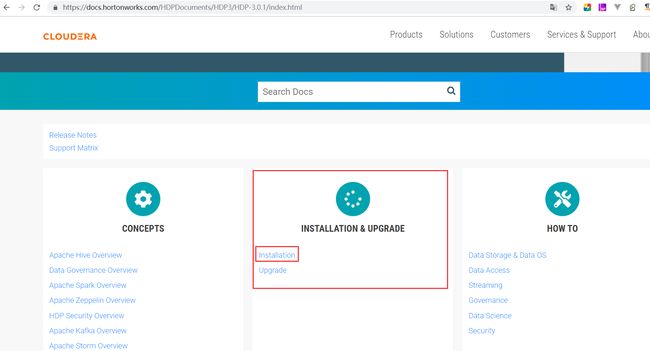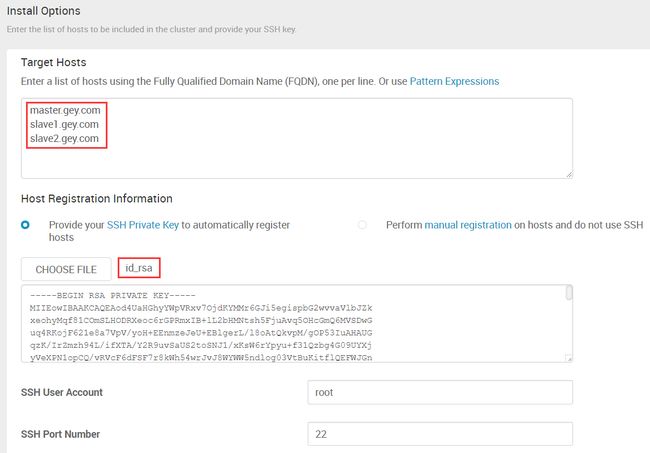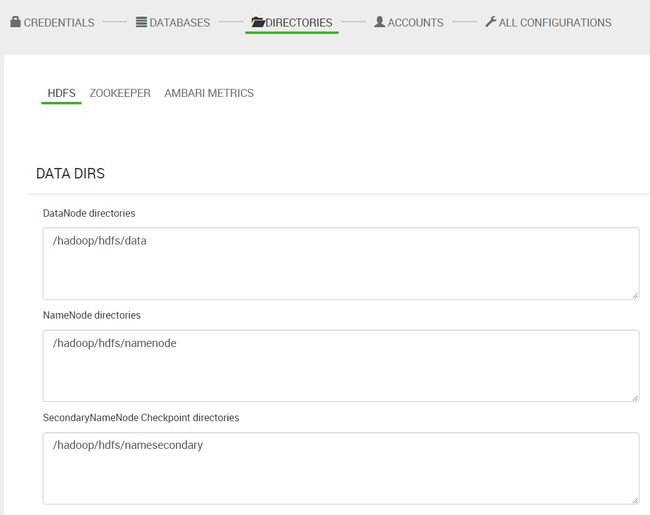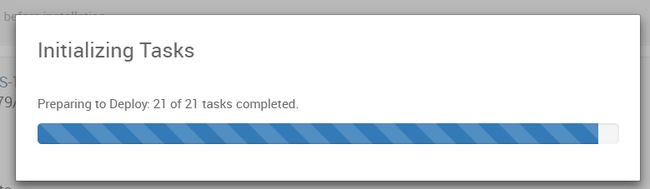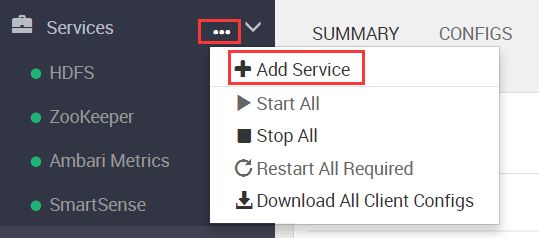三、安装Ambari+HDP
大家在安装之前,一定要先确认好安装哪个版本的,如果不知道自己需要安装哪个版本的,可以先到官网查看一下每个版本的差别:
https://zh.hortonworks.com/products/data-platforms/hdp/
比如:在3.0版本以后,已经不支持flume组件了,如果说业务当中有需要flume的话,那就最好不要安装3.0及其以上版本的了,因为如果自己手动集成的话,会相当麻烦,我就踩过这个坑,最后结果就是没踩出结果。。。如果有踩出结果的同学,麻烦不吝赐教哈。。
3.1安装Ambari
3.1.1 在mysql中创建ambari数据库
1)创建数据库
mysql> create database ambari default character set utf8;
mysql> create user 'ambari'@'%' identified by 'bigdata';
mysql> grant all privileges on ambari. * to 'ambari'@'%';
mysql> flush privileges;
2)添加mysql驱动包
创建目录:[root@amabri ~]# mkdir -p /usr/share/java/
上传驱动包:将mysql-connector-java-5.1.27.jar上传到该目录
修改jar包权限:[root@master java]# chmod 777 mysql-connector-java-5.1.27.jar
建立软连接:[root@ambari java]# ln -s mysql-connector-java-5.1.27.jar mysql-connector-java.jar
3.1.2准备本地数据源
1)创建路径
mkdir -p /var/www/html/hdp_repo
2)将下面四个压缩包放入该目录
官网下载:https://docs.hortonworks.com/
我们这里选择3.0.1版本进去
我们选择“ Installation”
选择“Apache Ambari Installation”
选择“3 Obtaining Public Repostories”
https://docs.hortonworks.com/HDPDocuments/Ambari-2.7.1.0/bk_ambari-installation/content/ambari_repositories.html
然后右侧选择离线安装包下载
接着再下载HDP离线安装包
完整的就是下列四个压缩包:
ambari-2.7.1.0-centos7.tar.gz
HDP-3.0.1.0-centos7-rpm.tar.gz
HDP-GPL-3.0.1.0-centos7-gpl.tar.gz
HDP-UTILS-1.1.0.22-centos7.tar.gz
3)将四个压缩文件解压
4)浏览器验证
打开浏览器输入:http://39.104.115.79/hdp_repo/
5)在/etc/yum.repos.d下创建.repo文件
ambari.repo:
[ambari-2.7.1.0]
name=ambari_repo
baseurl=http://39.104.115.79/hdp_repo/ambari/centos7/2.7.1.0-169
enabled=true
gpgcheck=false
hdp.repo:
[HDP-3.0.1.0]
name=hdp_repo
baseurl= http://39.104.115.79/hdp_repo/HDP/centos7/3.0.1.0-187/
enabled=true
gpgcheck=false
hdp-utils.repo:
[HDP-UTILS-1.1.0.22]
name=hdp_utils_repo
baseurl= http://39.104.115.79/hdp_repo/HDP-UTILS/centos7/1.1.0.22/
enabled=true
gpgcheck=false
hdp-gpl.repo:
[HDP-GPL-3.0.1.0-187]
name=hdp_gpl_repo
baseurl= http://39.104.115.79/hdp_repo/HDP-GPL/centos7/3.0.1.0-187/
enabled=true
gpgcheck=false
3.1.3执行安装
1)通过yum安装Ambari Server
[root@ambari ~]# yum install ambari-server
出现如果信息,表示安装成功
2)建立Ambari与MySQL驱动的连接
[root@ambari ~]# ambari-server setup
--jdbc-db=mysql --jdbc-driver=/usr/share/java/mysql-connector-java.jar
3)初始化Ambari Server
[root@ambari ~]# ambari-server setup
4)初始化Ambari数据库
在Ambari也即是MySQL节点执行以下命令:
[root@ambari ~]# mysql -uroot -p -Dambari
< /var/lib/ambari-server/resources/Ambari-DDL-MySQL-CREATE.sql
5)启动Ambari
[root@mambari ~]# ambari-server start
6)浏览器验证
浏览器输入: http://39.104.115.79:8080/#/login
3.2安装HDP
3.2.1集群名称
hdp_bigdata
3.2.2选择HDP版本
3.0.1.0
选择本地仓库,并删除不需要的OS
最后输入HDP-3.0,HDP-3.0-GPL,HDP-UTILS-1.1.0.22的http地址,点击Next
http://39.104.115.79/hdp_repo/HDP/centos7/3.0.1.0-187/
http://39.104.115.79/hdp_repo/HDP-GPL/centos7/3.0.1.0-187/
http://39.104.115.79/hdp_repo/HDP-UTILS/centos7/1.1.0.22/
3.2.3安装选项
输入三台机器上hostname以及ambari所在机器的公钥文件,点击“Next”
3.2.4确认机器
一定要确保Status这一栏都是Success,再点击Next
3.2.5选择服务
先只安装HDFS、Zookeeper和Ambari Metrics(这个就算不选也会自动安装),点击Next
3.2.6分配机器
3.2.7分配从节点和客户端
三个节点全部安装DataNode,点击Next
3.2.8自定义服务
设置好密码,并且要用一个txt统一记下密码,点击Next
全部默认,点击Next
全部默认,点击Next
全部默认,点击Next
3.2.9重新检查
点击Reploy
3.2.10安装、启动和测试
出现:Python script has been killed due to timeout after waiting 1800 secs
解决方法:vim /etc/yum.conf,把installonly_limit的值设成3600,然后重启ambari-server
点击Next
3.2.11 汇总
点击complete完成
3.3HDP添加服务
3.3.1添加yarn+marpreduce2
1)参数调整
Ambari Metrics服务参数调整
hbase_master_heapsize 这个参数默认值为768,改为2048
hbase_master_xmn_size 这个参数值需要调大,默认值为192M,这个参数值不能小于12% of hbase_master_heapsize + hbase_regionserver_heapsize
改为512
改完之后重启Ambari Metrics服务
1)Add Service
3.3.2添加hive
在master.gey.com这台机器上重新安装了mysql服务(按照上一篇讲述的安装),并创建hive元数据库。。。
mysql> create database metastore default character set utf8;
mysql> create user 'hive'@'%' identified by 'bigdata';
mysql> grant all privileges on metastore. * to 'hive'@'%';
mysql> flush privileges;
注意:这里的DataBase Name、DataBase Username、DataBase URL以及DataBase Password一定要填写正确,否则无法启动hive。
如图则表示安装成功。。。
3.3.3添加sqoop
Sqoop只涉及到安装客户端
这个安装比较简单
3.3.4添加spark2
将参数值:spark.shuffle.file.buffer 由默认的1M改为100M
spark.shuffle.unsafe.file.output.buffer 由默认的5M改为50M
spark.io.compression.lz4.blockSize 由默认的128kb改为10M
3.3.5添加hbase
到此为止,整个环境就安装完毕。。。
安装过程中,设置的一些参数是根据机器性能来设置的,如果搭建的环境机器配置不一样,可能参数设置也会有所差别。。
内容将同步到微信公众号,欢迎关注微信公众号:LearnBigData